发布时间:2016-01-11 14: 35: 42
当Xmanager在使用过程中出现问题时,可以检查日志文件,会很有帮助。有些用户不知如何查看,本集Xmanager教程就讲讲具体的操作。
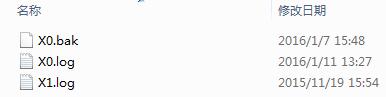
图1:xmanager日志文件夹形式
xmanager会以文件形式记录会话的调试信息。如果同时使用几个xmanager会话,那每一个会话都会有各自的会话记录,并以不同的名称保存,例如:X0.LOG和X1.LOG。日志文件数显示了xmanager的会话数。具体操作如下:
1、在通知区域找到Xmanager的小图标,右击鼠标;或者在xmanager主窗口标题栏中单击xmanager图标
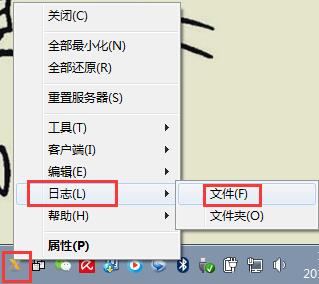
图2:xmanager当前会话日志文件
2、在系统菜单中,选择“日志”——“文件”,此时会打开一个记事本,当中的内容就是当前会话的日志文件。
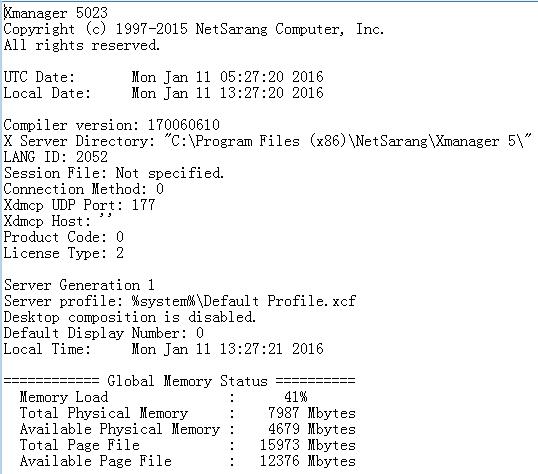
图3:当前日志文件内容截图
注:在多窗口模式中,xmanager图标在通知区域。单窗口模式中,xmanager打开一个单一的主窗口。xmanager软件中其他软件日志设置可以参考:Xftp如何创建/删除日志文件
1、右击通知区域的图标按钮或者在xmanager主窗口标题栏中单击图标
2、在系统菜单中,选择“日志”——“文件夹”,此时会弹出一个日志文件夹,当中含有所有保存的会话日志。
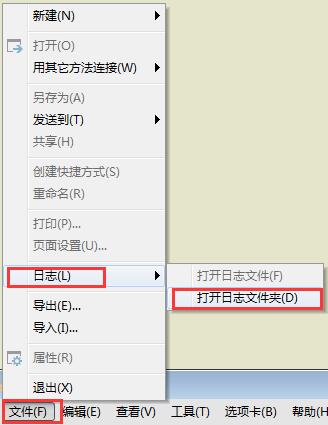
图4:如何打开xmanager日志文件夹
注:也可以在xbrowser的文件菜单中,选择“日志”——“打开日志文件夹”。xbrowser除了可以打开日志还可以连接远程,具体操作可以参考:如何用xbrowser连接Linux和Unix
以上就是如何查看xmanager会话日志文件的具体操作。更多教程敬请关注xmanager中文网。
本文为原创,转载请注明原址:http://www.xshellcn.com/xmg_column/log-hh.html
展开阅读全文
︾